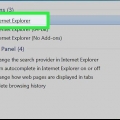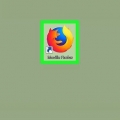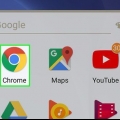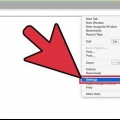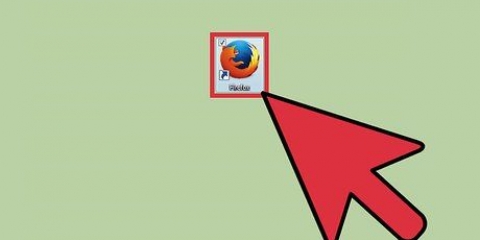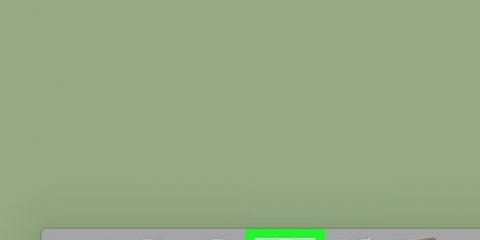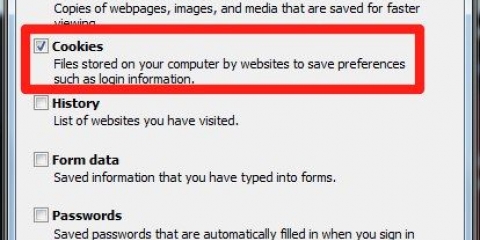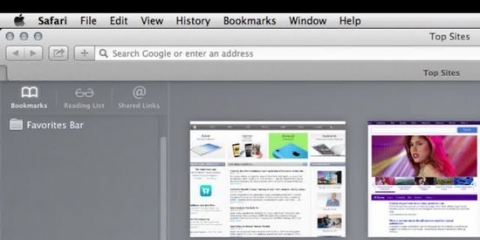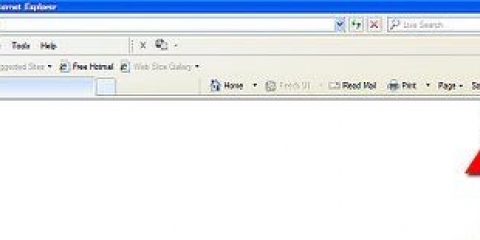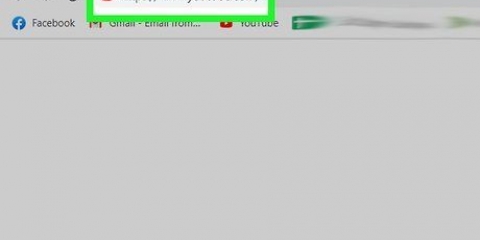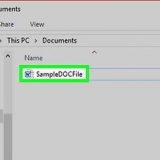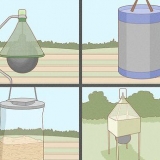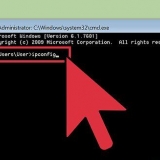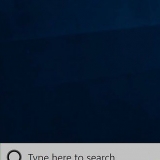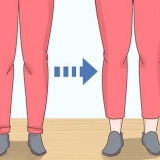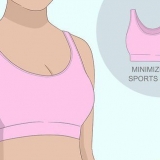Disabilitando completamente i cookie, non rimarrai più connesso ai siti web che visiti spesso. Se desideri bloccare i cookie per la tua sessione corrente, utilizza la modalità di navigazione in incognito o la modalità privata nel tuo browser. Nessun cookie verrà memorizzato in questa modalità.
Disabilita i cookie
Contenuto
I cookie sono generalmente memorizzati nel browser Internet del tuo computer per impostazione predefinita. Il suo scopo è memorizzare le impostazioni e le informazioni delle pagine Web visitate. Se disabiliti i cookie, per motivi di privacy o per liberare spazio sul tuo disco rigido, questi non verranno più memorizzati sul tuo computer.
Passi
Metodo 1 di 7: Chrome (desktop)

1. Fare clic sul pulsante del menu Chrome (⋮). Puoi trovarlo nell`angolo in alto a destra della finestra.

2. Fare clic su Impostazioni.

3. Fare clic su Mostra impostazioni avanzate o Avanzate.

4. Fare clic su Impostazioni sito Web o Impostazioni contenuto. Si trova nella sezione "Privacy e sicurezza".

5. Clicca su Cookie.

6. Fare clic sul dispositivo di scorrimento Consenti ai siti di salvare e leggere i dati dei cookie. Nelle versioni precedenti di Chrome, seleziona "Non consentire ai siti Web di salvare informazioni".

7. Fare clic sulla casella Blocca i cookie indiretti.

8. Fare clic su Elimina tutto per eliminare tutti i cookie memorizzati.
Metodo 2 di 7: Safari (iOS)

1. Tocca l`app Impostazioni. Puoi modificare le impostazioni dei cookie del tuo browser Internet Safari nell`app Impostazioni del tuo dispositivo.
- Non puoi bloccare i cookie in Chrome su iOS a causa delle restrizioni che Apple ha imposto ai browser di terze parti. Se stai utilizzando Chrome su iOS e desideri comunque bloccare i cookie, dovrai utilizzare la modalità di navigazione in incognito o passare a Safari.

2. Tocca Safari.

3. Tocca Blocca cookie. Si trova nella sezione "Privacy e sicurezza".

4. Tocca Blocca sempre. Safari ora non memorizzerà più i cookie dai siti Web visitati.
Metodo 3 di 7: Chrome (Android)

1. Tocca il pulsante del menu di Chrome (⋮).

2. Tocca Impostazioni.

3. Tocca Impostazioni per i siti web.

4. Tocca Cookie.

5. Tocca il dispositivo di scorrimento Cookie per disabilitare i cookie. Chrome ora non memorizzerà più i cookie dei siti Web visitati.
Metodo 4 di 7: Firefox

1. Fare clic sul pulsante del menu di Firefox. Puoi trovarlo nell`angolo in alto a destra della finestra.

2. Fare clic su Opzioni.

3. Fare clic sulla scheda Privacy.

4. Fare clic sul menu a discesa di Firefox nella sezione "Cronologia".

5. Fai clic su Usa impostazioni personalizzate per la cronologia.

6. Fare clic sulla casella Accetta i cookie dai siti Web. Deselezionando questa casella, Firefox non memorizzerà più i cookie.
Metodo 5 di 7: Microsoft Edge

1. Fare clic o toccare il pulsante...

2. Fare clic o toccare il pulsante Impostazioni.

3. Fare clic o toccare il pulsante Mostra impostazioni avanzate.

4. Fare clic o toccare il menu a discesa Cookie.

5. Fai clic o tocca Blocca tutti i cookie. Edge ora non memorizzerà più i cookie.
Metodo 6 di 7: Internet Explorer

1. Fai clic sul menu Strumenti o sul pulsante a forma di ingranaggio. Se non vedi entrambi, premi alt

2. Fare clic su Opzioni Internet.

3. Clicca su Privacy.

4. Fare clic su Avanzate.

5. Fare clic su Blocca per i cookie diretti e indiretti.

6. Fare clic sulla casella Consenti sempre i cookie di sessione.

7. Fare clic su OK per salvare le modifiche. Internet Explorer ora non memorizzerà più i cookie.
Metodo 7 di 7: Safari (desktop)

1. Fare clic sul menu Safari. Questa opzione è nella barra dei menu se hai una finestra di Safari aperta.

2. Fare clic su Preferenze.

3. Fare clic sulla scheda Privacy.

4. Fare clic sul pulsante di opzione Blocca sempre. Safari ora non memorizzerà più i cookie dai siti Web visitati.
Consigli
Avvertenze
- I cookie sono l`unico modo per la maggior parte dei siti Web di memorizzare informazioni su di te. Se disabiliti completamente i cookie, potresti non essere in grado di accedere a siti Web importanti, come il tuo conto bancario o il tuo provider di posta elettronica. Rimuovere i vecchi cookie di tanto in tanto è un`idea migliore che spegnerli completamente.
Articoli sull'argomento "Disabilita i cookie"
Condividi sui social network:
Popolare